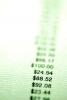Come trascinare e rilasciare i file. I moderni sistemi operativi semplificano la gestione di attività complesse sul computer. Ad esempio, puoi trascinare e rilasciare i file per spostarli facilmente da una posizione all'altra. Ecco come.
Passo 1
Trova il file che desideri trascinare e rilasciare sul tuo sistema. La posizione del file dipende da dove è stato installato, salvato o scaricato. Molti file scaricati appariranno semplicemente sul desktop a meno che il tuo download manager non li invii a una cartella di file dedicata.
Video del giorno
Passo 2
Fare clic e tenere premuto il puntatore del mouse sul file che si desidera trascinare e rilasciare. Non rilasciare il clic in quanto ciò evidenzierà semplicemente il file e non lo preparerà per il trascinamento.
Passaggio 3
Sposta il puntatore del mouse sulla posizione in cui desideri rilasciare il file. Dovresti vedere il file visibilmente "spostarsi" sullo schermo per indicare dove sta andando.
Passaggio 4
Rilascia il puntatore del mouse sulla posizione in cui desideri rilasciare il file. Verrà trasferito tramite il sistema operativo.
Passaggio 5
Tieni premuto il tasto Ctrl mentre fai clic sui file e puoi selezionare più file da trascinare. Basta fare clic su ciascun file una volta, quindi fare clic e tenere premuto dopo aver selezionato tutti i file che si desidera spostare. Dovresti vederli tutti muoversi con il puntatore.
Passaggio 6
Usa il tasto Maiusc per selezionare rapidamente una raccolta di file da un elenco. Tieni semplicemente premuto Maiusc e fai clic sul primo file, quindi fai nuovamente clic sul file finale che desideri spostare. Questo selezionerà entrambi i file così come ogni file successivo.
Consiglio
Windows è impostato per impostazione predefinita per mostrare un'immagine trasparente dei file che intendi spostare, in modo che tu possa assicurarti di spostare i file corretti. Questa impostazione può essere modificata nella sezione "Schermo" del Pannello di controllo, ma è necessario mantenere l'impostazione predefinita.
Avvertimento
Ci sono casi in cui non puoi trascinare e rilasciare i file. Se provi a spostare un file dal desktop di Windows in una cartella, ad esempio, alcuni file (come gli eseguibili) creeranno semplicemente un collegamento invece di spostarli. In questi casi, dovresti invece tagliare e incollare i file.